ブログとTwitterを連携することにより、
ブログを更新すると同時に、更新を自動でツイートしてくれます。
ブログを作成したら「Twitter」と連携させ、
ブログのアクセスアップを図りましょう。
まずはTwitterアカウントを取得する
まずはTwitterでアカウントを取得しましょう。
Twitterのトップページにアクセスし、
新規登録から、個人情報の入力や設定を行いましょう。
Twitterアカウント作成手順の詳細はコチラ

「Jetpack」をインストールする
Twitterアカウントを取得したら、「Jetpack」をインストールしましょう。
「Jetpack」は、Facebook、TwitterなどのSNSとの連携や、
アクセス解析、シェアボタンの設置など「36」もの様々な機能が使えます。
ダッシュボード画面左の「プラグイン」から「新規追加」をクリック。
プラグイン一覧が表示されている中に、Jetpackが表示されていると思います。
(表示されていない場合は右上の検索窓から検索)
「Jetpack by WordPress.com」の右上にある
「今すぐインストール」をクリックすればインストール完了です。
Jetpackのインストール方法、WordPressとの連携、設定方法はコチラ

パブリサイズの有効化
Jetpackをインストール後、シャンプスタートを選択しなかった場合は、
「Publicize」(パブリサイズ)を有効化しましょう。
パブリサイズの設定
WordPressとJetpackを連携し、パブリサイズを有効化したら、
パブリサイズの設定を行いましょう。
ダッシュボード左の「設定」から「共有」をクリックすると共有設定が表示されます。
連携する前に、連携したいTwitterアカウントをログイン状態にしてください。
ログイン状態にしたら、パブリサイズ共有からTwitterの「連携」をクリックしましょう。
Twitterの「連携」をクリックすると、
「WordPress.comにアカウントの利用を許可しますか?」と表示されます。
上の画面で「連携アプリを認証」をクリックします。
クリックするとJetpackの設定に戻り、下の画面が表示されます。
チェックを入れずに「OK」をクリックしてください。
※他のユーザーで連携を利用する場合はチェックを入れてください。
「OK」をクリックすると、共有設定に連携したTwitterアカウントが表示されます。
連携したアカウントが表示されていれば、WordPressとTwitterの連携は完了です。
これでブログを更新したら、Twitterに更新情報がツイートされるようになりました。
フォロワーが多ければ多いほど、Twitterからのアクセスも多くなります。
アフィリエイトで報酬を得るために、
フォロワーを増やし、アクセス数をアップさせましょう。
また、ブログとTwitterを連携したら「Facebook」も連携しておきましょう。
ブログとFacebookの連携はコチラ

まとめ
- まずは、Twitterのアカウントを作成する
- Jetpackをインストールし、有効化する。
- 有効化したら、JetpackとWordPressを連携させる。
- 「アクセス制限が…」と表示されたら、サーバー側でアクセス制限を無効化する。
- パブリサイズの設定からTwitterを選択する。
- パブリサイズ設定にTwitterアカウント名が表示されれば完了。


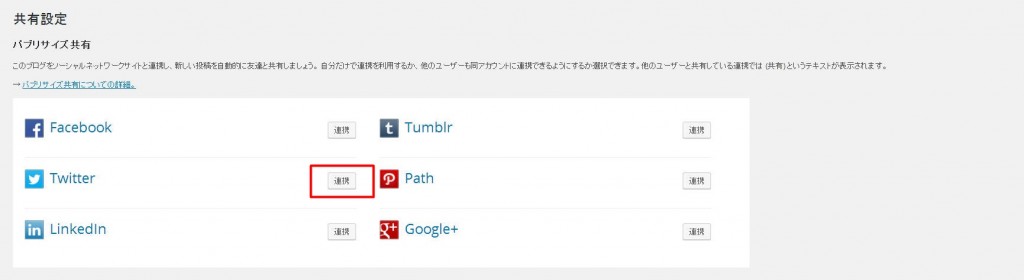
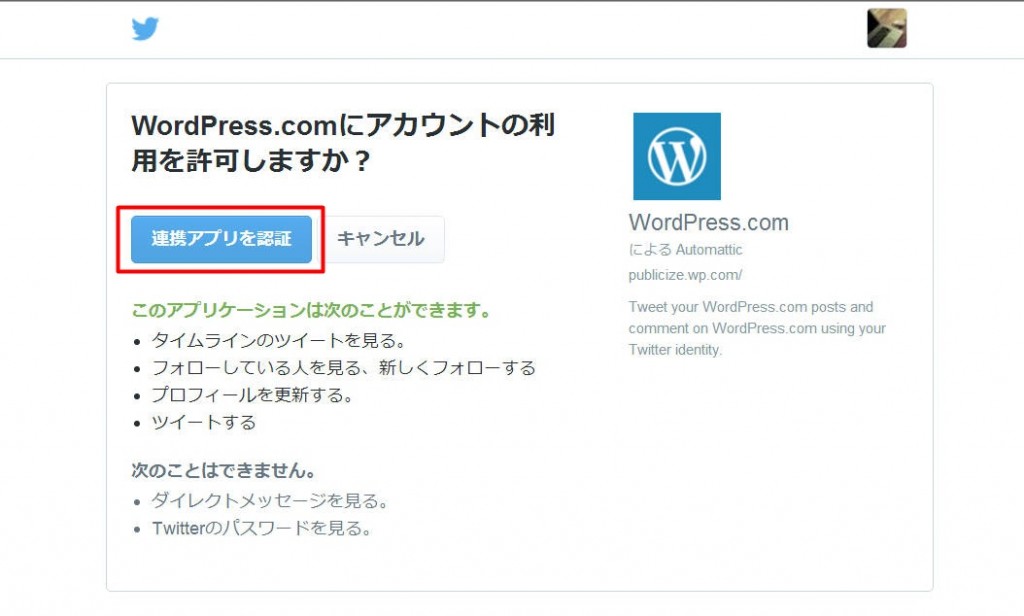
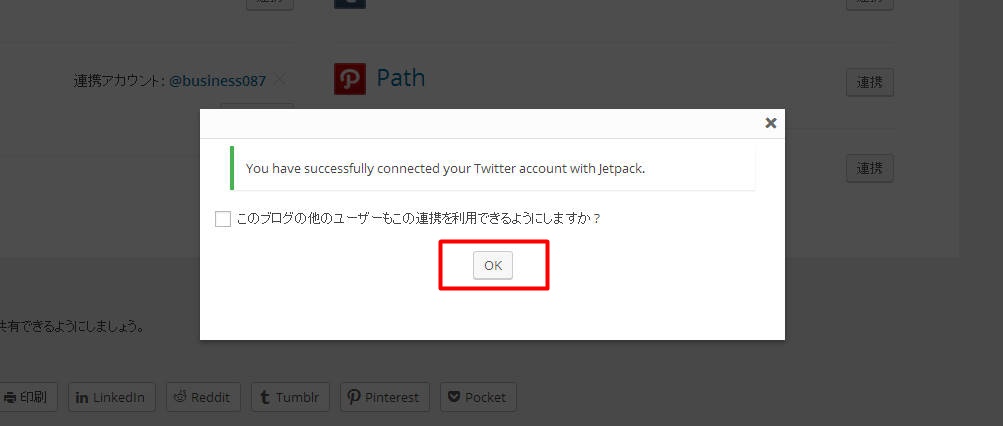
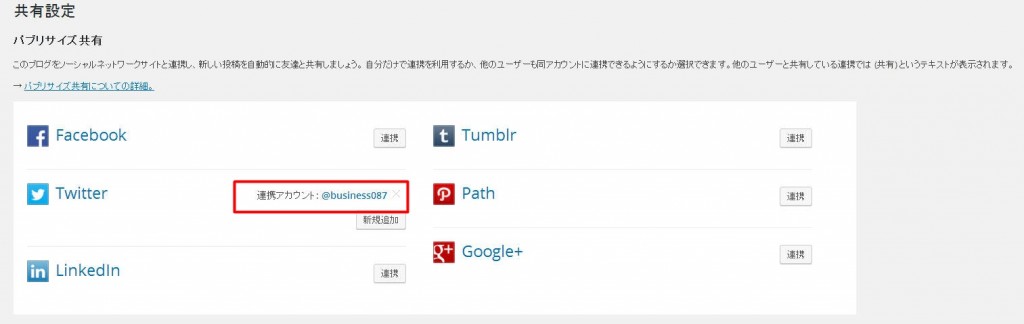



コメント